Så här anpassar du en kurva i Google Dokument
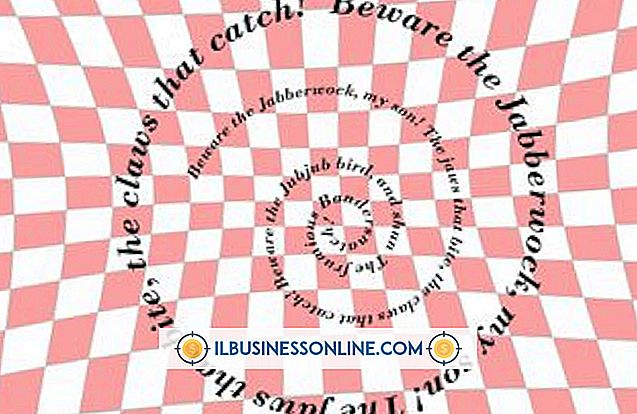
Med Google Dokument kan du förbättra dina dokument med hjälp av bilder, former och linjer. Du kan rita en kurva i ditt dokument med hjälp av linjed verktyget och storlek det så att det passar in i ditt dokument. Kurvan ska visas inom de marginaler som anges av linjalen längst upp i dokumentet för att säkerställa att hela kurvan skrivs ut.
1.
Logga in på Google Dokument på docs.google.com.
2.
Klicka på knappen "Skapa ny" i övre högra hörnet på Google Docs-webbplatsen.
3.
Klicka på "Dokument".
4.
Klicka på "Infoga" från toppmenyn och välj sedan "Teckning".
5.
Klicka på pilen till höger om ikonen "Linjeverktyg" och välj sedan "Kurva".
6.
Rita önskad kurva i ritningsfönstret.
7.
Klicka på "Spara och Stäng". Kurvan är infogad i ditt dokument.
8.
Klicka på kurvan i ditt dokument. En redigeringsruta visas runt din kurva.
9.
Klicka och dra en ankarpunkt vid redigering tillbaka för att dimensionera kurvan för att passa i Google Doc.















